Hogyan nyomtatható ki az Outlook részletes jegyzeteivel ellátott feladatlista?
Mint tudja, amikor egy feladatot nyomtat az Outlook programban, a feladat Memo stílusban kerül kinyomtatásra, a feladat fejlécével és a jegyzettel egyaránt. A feladatlista kinyomtatásakor azonban a feladatlista táblázatos stílusban kerül nyomtatásra megjegyzés nélkül. Így lehet-e valamilyen módon kinyomtatni a feladatlistát részletes megjegyzésekkel az Outlook programban? Ez a cikk megoldásokat mutat be az Ön számára!
Részletes megjegyzésekkel ellátott feladatlista nyomtatása az Outlook programban
- Automatizálja az e-mailezést ezzel Auto CC / BCC, Automatikus továbbítás szabályok szerint; Küld Autómatikus válasz (Out of Office) Exchange szerver nélkül...
- Szerezzen emlékeztetőket BCC figyelmeztetés amikor mindenkinek válaszol, miközben a Titkos másolat listában van, és Emlékeztessen a hiányzó mellékletekre az elfelejtett mellékletekhez...
- Növelje az e-mailek hatékonyságát Válasz (mindenre) mellékletekkel, Üdvözlés vagy dátum és idő automatikus hozzáadása az aláíráshoz vagy a tárgyhoz, Válasz több e-mailre...
- Egyszerűsítse az e-mailezést ezzel E-mailek visszahívása, Melléklet eszközök (Összes tömörítése, Összes automatikus mentése...), Távolítsa el a másolatokatés Gyorsjelentés...
 Részletes megjegyzésekkel ellátott feladatlista nyomtatása az Outlook programban
Részletes megjegyzésekkel ellátott feladatlista nyomtatása az Outlook programban
Ez a módszer arra készteti Önt, hogy megváltoztassa a feladatmappa nézetét a Megjegyzések oszlopot, majd nyomtassa ki a feladatlistát a mappában található részletes megjegyzésekkel. Kérjük, tegye a következőket:
1. Ban,-ben Feladatok nézetre kattintva nyissa meg a feladat mappát, ahol megadja a jegyzetekkel ellátott feladatlistát, majd kattintson a gombra Megnézem > Válts nézőpontot > Részletes or Egyszerű lista. Lásd a képernyőképet:

2. Kattintson tovább Megnézem > Oszlopok hozzáadása. Lásd a képernyőképet:
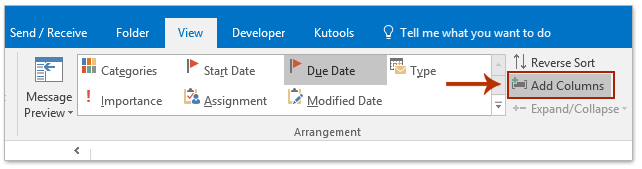
3. Az Oszlopok megjelenítése párbeszédpanelen tegye a következőket:
(1) Kattintson a kiválasztáshoz Megjegyzések a Elérhető oszlopok lista mező;
(2) Kattintson a gombra hozzáad gomb;
(3) Tartsa meg a Megjegyzések oszlopban kiválasztva Mutassa ezeket az oszlopokat ebben a sorrendben listamezőbe, majd kattintson a gombra Mozgás felfelé or Move down gomb a sorrend megváltoztatásához;
(4) Kattintson a gombra OK gombot.
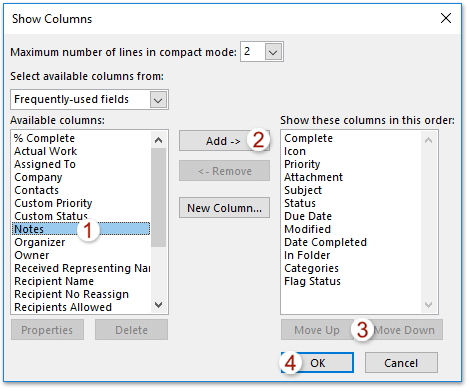
4. Most visszatér a feladat mappába, a Megjegyzések oszlop beillesztésre került a Feladat mappába, kérjük, változtassa meg az oszlopok szélességét.
Megjegyzések: Megváltoztathatja az oszlopszélességet úgy, hogy a kurzor két oszlop között lebeg, és az egeret jobbra / balra húzza, amikor a kurzor keresztre vált.![]() .
.
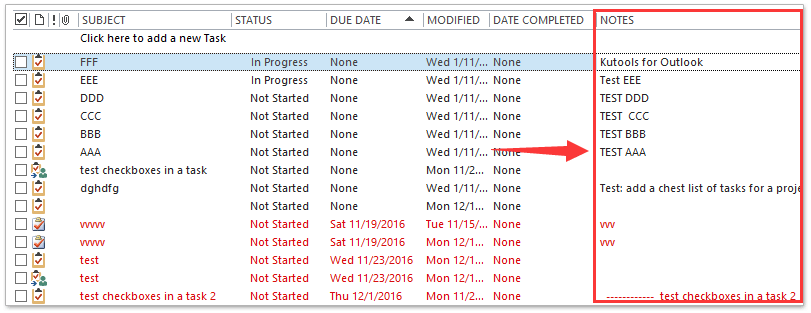
5. Jelölje ki az összes feladatot a feladat mappában, majd kattintson a gombra filé > .
6. És most kérjük, adja meg a nyomtatót a Nyomtató válasszon Asztali stílus a beállítások szakaszra, majd kattintson a gombra gomb. Lásd a képernyőképet:
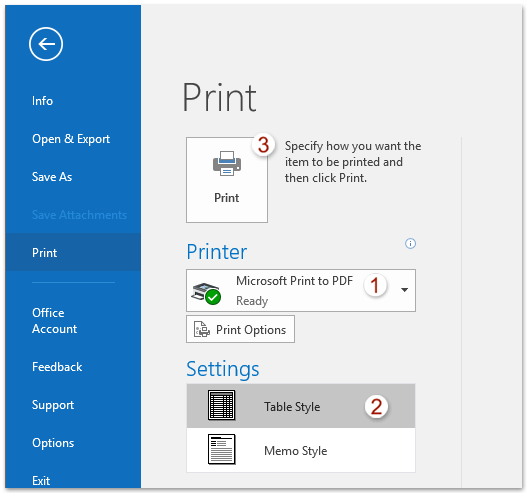
 Kapcsolódó cikkek
Kapcsolódó cikkek
Csak jegyzetekkel vagy névjegyekkel ellátott névjegyeket nyomtathat az Outlook programban
Feladatlista vagy teendőlista nyomtatása az Outlook alkalmazásban
A legjobb irodai hatékonyságnövelő eszközök
Kutools az Outlook számára - Több mint 100 hatékony funkció az Outlook feltöltéséhez
???? E-mail automatizálás: Hivatalon kívül (POP és IMAP esetén elérhető) / Ütemezze az e-mailek küldését / Automatikus CC/BCC szabályok szerint e-mail küldésekor / Automatikus továbbítás (Speciális szabályok) / Automatikus üdvözlet hozzáadása / A több címzettnek szóló e-mailek automatikus felosztása egyedi üzenetekre ...
📨 Email Management: Könnyen visszahívhatja az e-maileket / Blokkolja az alanyok és mások átverő e-mailjeit / Törölje az ismétlődő e-maileket / Részletes keresés / Mappák összevonása ...
📁 Attachments Pro: Kötegelt mentés / Batch Detach / Batch tömörítés / Automatikus mentés / Automatikus leválasztás / Automatikus tömörítés ...
🌟 Interface Magic: 😊További szép és menő hangulatjelek / Növelje Outlook termelékenységét a füles nézetekkel / Minimalizálja az Outlookot a bezárás helyett ...
👍 Csodák egy kattintással: Válasz mindenkinek a bejövő mellékletekkel / Adathalászat elleni e-mailek / 🕘A feladó időzónájának megjelenítése ...
👩🏼🤝👩🏻 Névjegyek és naptár: Névjegyek kötegelt hozzáadása a kiválasztott e-mailekből / Egy kapcsolattartó csoport felosztása egyéni csoportokra / Távolítsa el a születésnapi emlékeztetőket ...
Több, mint 100 Jellemzők Várja felfedezését! Kattintson ide, ha többet szeretne megtudni.

